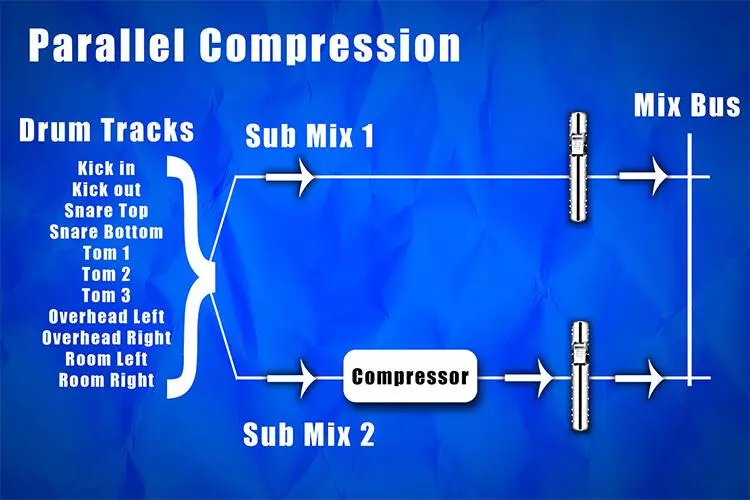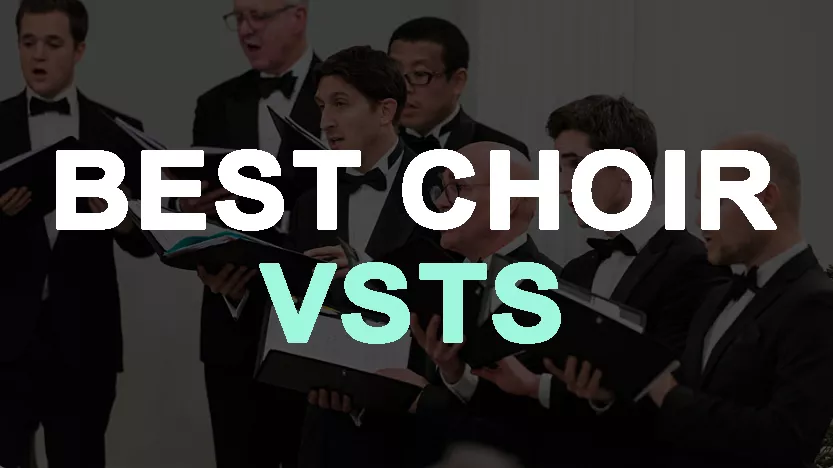Audio opnemen vanaf de computer

In de wereld van muziekproductie en geluidsopnames zijn er talloze programma's en tools waarmee muzikanten en geluidstechnici hoogwaardige opnames kunnen maken. Een voorbeeld hiervan is Amped Studio , een online DAW (Digital Audio Workstation) waarmee je geluid direct op je computer kunt opnemen, mixen en verwerken. In dit artikel leggen we uit hoe je Amped Studio om audio van een computer op te nemen en een geweldige geluidskwaliteit te krijgen.
- Registratie en installatie . De eerste stap is registratie op de Amped Studio website. Na succesvolle registratie krijgt u toegang tot de tools en functies van het programma. Voordat u begint met opnemen, is het belangrijk om uw geluidskaart en microfoon op uw computer in te stellen. Zorg ervoor dat de geselecteerde geluidskaart compatibel is met Amped Studio en correct is aangesloten. Selecteer de gewenste microfoon en stel het volumeniveau in;
- Maak een nieuw project aan . Nadat u bent ingelogd bij Amped Studio , maakt u een nieuw project aan. Selecteer de gewenste opties, zoals bitsnelheid, samplefrequentie en opnameformaat. Deze instellingen beïnvloeden de kwaliteit en grootte van het resulterende audiobestand. Het wordt aanbevolen om een bitsnelheid van minimaal 16 bits en een samplefrequentie van minimaal 44100 Hz te selecteren voor geluid van studiokwaliteit;
- Invoerapparaten aansluiten en configureren . Om audio van een computer op te nemen in Amped Studio , moeten de invoerapparaten correct geconfigureerd zijn. Sluit een microfoon of andere audiobron aan op de geluidskaartingang van de computer. Selecteer in Amped Studio het juiste invoerkanaal voor audio-opname. Zorg ervoor dat het volumeniveau van het signaal aan uw behoeften voldoet en niet vervormd is;
- Audio-opname . Nadat u alle benodigde instellingen hebt gemaakt, bent u klaar om audio op te nemen. Druk op de knop "Opnemen" in Amped Studio en begin met het afspelen of inspreken van het gewenste geluid. Het opgenomen signaal wordt als een golfvorm op het scherm weergegeven, zodat u de kwaliteit en het niveau van de opname kunt regelen. U kunt de opname beluisteren en indien nodig het proces herhalen om het perfecte resultaat te bereiken;
- Verwerken en mixen . Na het opnemen van audio kunt u beginnen met het verwerken en mixen van audio in Amped Studio . Het programma biedt een breed scala aan effecten en tools om het geluid aan te passen en te verbeteren. Gebruik de equalizer, compressor, reverb en andere effecten om het gewenste geluidskarakter te bereiken. Mix verschillende audiotracks en creëer een geluidsbalans;
- Exporteren en opslaan . Nadat u uw audiobestand hebt verwerkt en gemixt, kunt u het exporteren naar het gewenste formaat en opslaan op uw computer. Amped Studio ondersteunt verschillende bestandsformaten, waaronder WAV, MP3 en meer. Selecteer bij het exporteren de kwaliteitsinstellingen en -opties die passen bij uw wensen en behoeften.
Audio opnemen vanaf je computer met Amped Studio is een handige en efficiënte manier om hoogwaardige audio-opnames te maken. Door de bovenstaande stappen te volgen, kun je eenvoudig audiobestanden opnemen en verwerken voor professioneel geluid. Amped Studio biedt talloze mogelijkheden voor creatief werk met muziek en geluid, en het gebruik ervan opent nieuwe horizonten in de wereld van audioproductie.